La entrada dinámica proporciona una interfaz de comandos situada cerca del cursor en el área de dibujo.
La información de herramientas dinámicas permite acceder a los comandos de forma alternativa. Cuando la entrada dinámica está activada, la información de herramientas muestra información actualizada dinámicamente cerca del cursor. Cuando hay un comando en curso, puede especificar las opciones y valores en el cuadro de texto de la información de herramienta.
Las acciones necesarias para ejecutar un comando o utilizar pinzamientos son similares a las de la solicitud de comando. Si las funciones Autocompletar y Autocorrección están activadas, el programa finaliza automáticamente el comando y ofrece sugerencias de ortografía correcta del mismo modo que en la línea de comando. La diferencia es que la atención se puede centrar en las proximidades del cursor.
Entrada dinámica y la ventana de comando
La entrada dinámica no está diseñada para reemplazar la ventana de comandos. Puede ocultar la ventana de comandos para agregar más área para el dibujo, pero necesitará mostrarla en algunas operaciones. Presione F2 para ocultar y mostrar la solicitud de comando y los mensajes de error como sea necesario. También podrá cancelar la ventana de comandos y utilizar Ocultar automáticamente para mostrar u ocultar automáticamente la ventana.
Control de la configuración de entrada dinámica
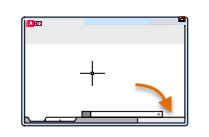
La entrada dinámica tiene tres componentes: entrada de cursor (puntero), entrada de cota y solicitudes dinámicas. Haga clic con el botón derecho en el botón Entrada dinámica y seleccione Parámetros para controlar lo que muestra cada componente cuando la entrada dinámica está activada.
Entrada de puntero
Cuando el la entrada de puntero (cursor) está activada y se está ejecutando un comando, la ubicación de las coordenadas del cursor en cruz se muestra en los cuadros de información de herramientas cerca del cursor. Puede introducir coordenadas en la información de herramientas en lugar de hacerlo en la línea de comando.
El valor por defecto para el punto segundo y los siguientes es de coordenada polar relativa (cartesiana relativa para RECTANG). No es necesario escribir el signo arroba (@). Si desea utilizar coordenadas absolutas, use el signo almohadilla como prefijo (#). Por ejemplo, para mover un objeto al origen, para la solicitud del segundo punto, introduzca.#0,0
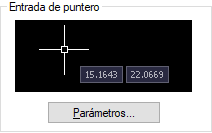
Puede controlar el formato por defecto de las coordenadas y, cuándo se muestra la información de herramienta de entrada dinámica.
Solicitudes dinámicas
Cuando las solicitudes dinámicas están activadas, se muestran en una información de herramientas junto al cursor. Puede escribir una respuesta en la información de herramientas en lugar de hacerlo en la línea de comando. Pulse la tecla de Flecha Abajo para ver y seleccionar opciones. Pulse la tecla de Flecha Arriba para que aparezcan las entradas más recientes.